
时间:2021-08-07 20:04:32 来源:www.win10xitong.com 作者:win10
小编今日为大家解答一下Win10系统显卡驱动如何回退的问题,如果你平时没有经常琢磨系统知识,那这次就可能不知道该如何处理了。如果我们希望自己能够掌握更多的相关能力,这次可以跟着小编的指导自己来解决Win10系统显卡驱动如何回退的问题,可以尝试以下小编的办法:1、右键点击"开始"按钮(或WIN+X)然后选择"设备管理器",所示;2、打开设备管理器后,展开"显示适配器",下面就能看到你的显卡了!(如果是双显卡电脑则会有两个选项,一般我们只需要对独立显卡进行回滚)(以下是虚拟机,仅为示范用)就很快的解决了。下面就是处理Win10系统显卡驱动如何回退问题的具体的处理方式。
今日小编推荐系统下载:雨林木风Win10专业版
Win10显卡驱动回滚操作步骤如下:
1.右键单击“开始”按钮(或WIN X),选择“设备管理器”,如下图所示;
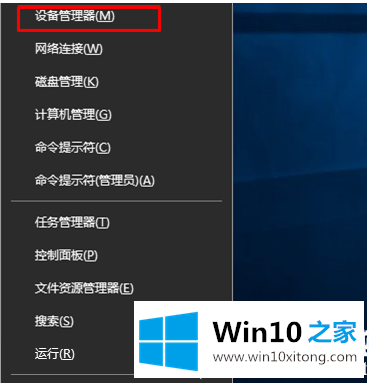
2.打开设备管理器后,展开“显示适配器”,您可以在下面看到您的显卡!(如果是双显卡电脑,会有两种选择。一般我们只需要回滚独立显卡)(以下是虚拟机,仅供演示);
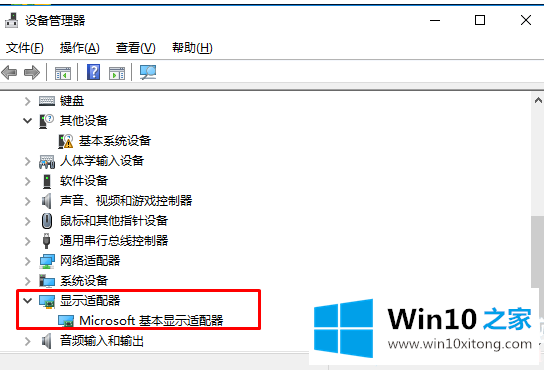
3.双击需要回滚驱动的显卡,然后选择‘驱动’,就可以看到‘后退’按钮了!点开回去!
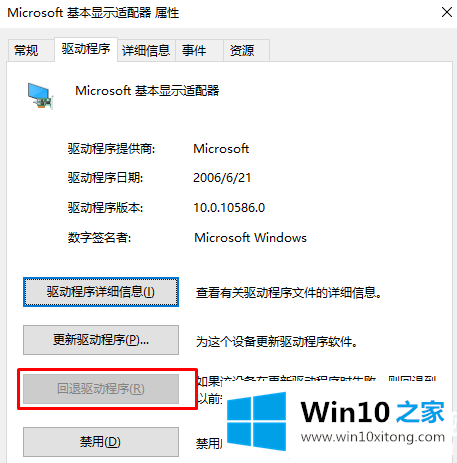
补充说明:截图在虚拟机,所以回退是灰色的。如果用户在更新硬件驱动后遇到蓝屏等问题,可以尝试上述操作方法,将显卡驱动恢复到原来的版本。
有关于Win10系统显卡驱动如何回退的处理方式到这里就给大家说完了,朋友们都学会如何操作了吗?要是顺利的帮助你把这个Win10系统显卡驱动如何回退的问题处理好了,希望你继续支持本站,如果有什么意见,可以给小编留言,谢谢大家。